Как только скачаете программу, запустите её и увидите кнопку установки AnyDesk.
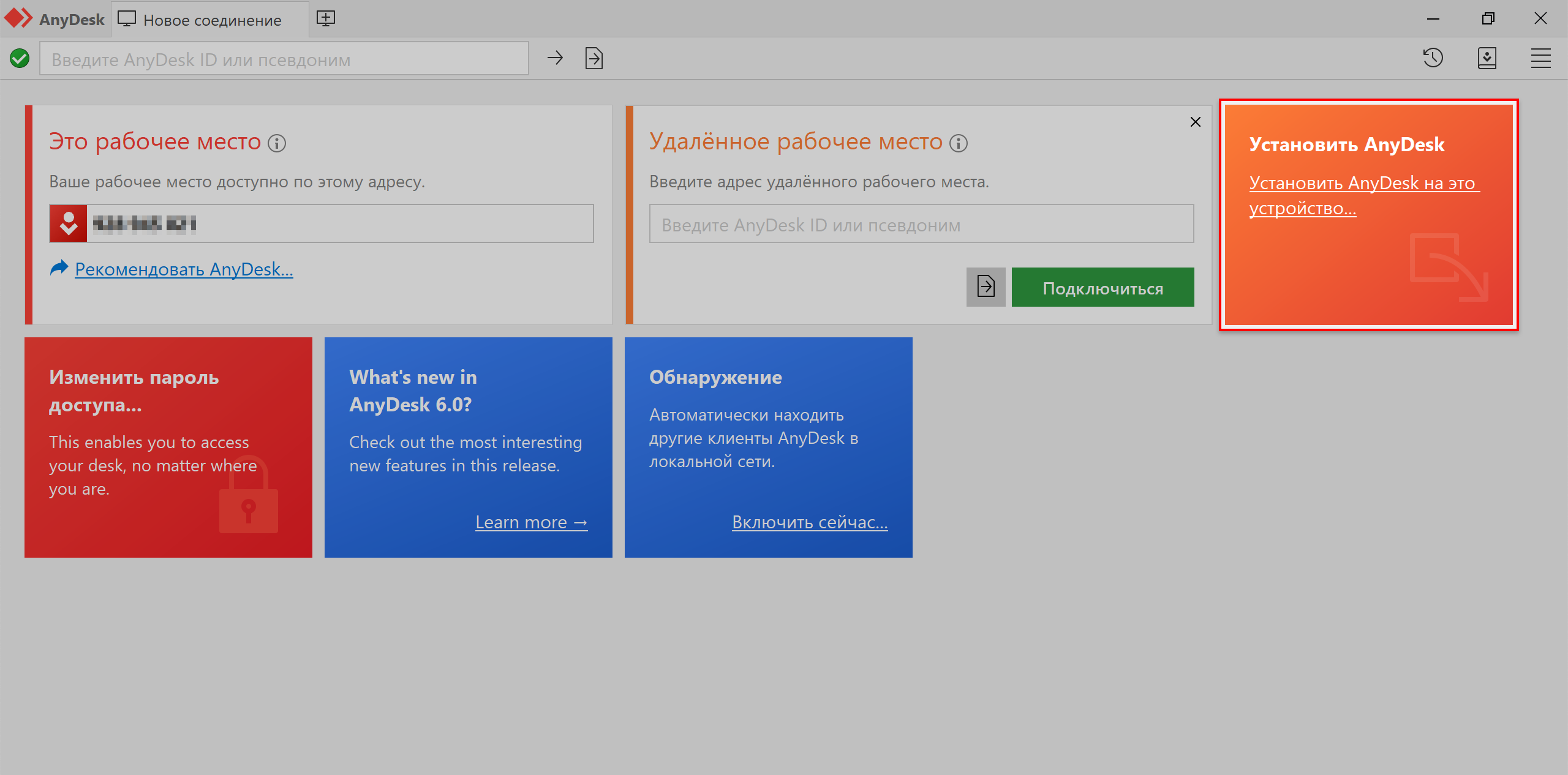
Заметка:
Пользователи Windows могут скачать программу AnyDesk бесплатно на компьютер с этого сайта, также доступны версии для других ОС.
Затем появится окно с параметрами установки:
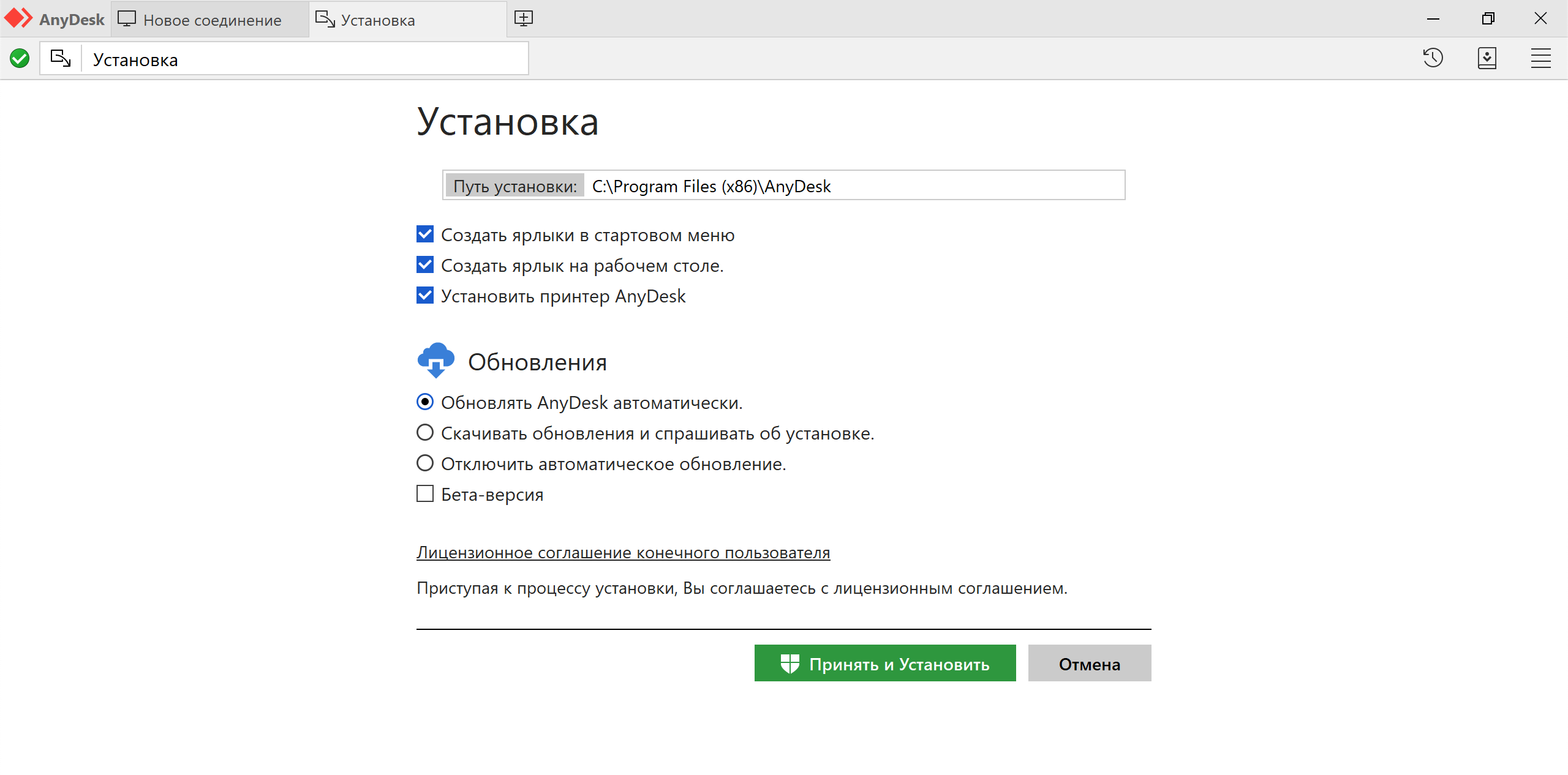
Если не знаете, что обозначает каждый из параметров, то можно оставить всё как есть. Здесь нет каких-либо скрытых или ненужных функций, которые могут навредить или мешать после установки. Поэтому, просто нажимаем “Принять и Установить”.
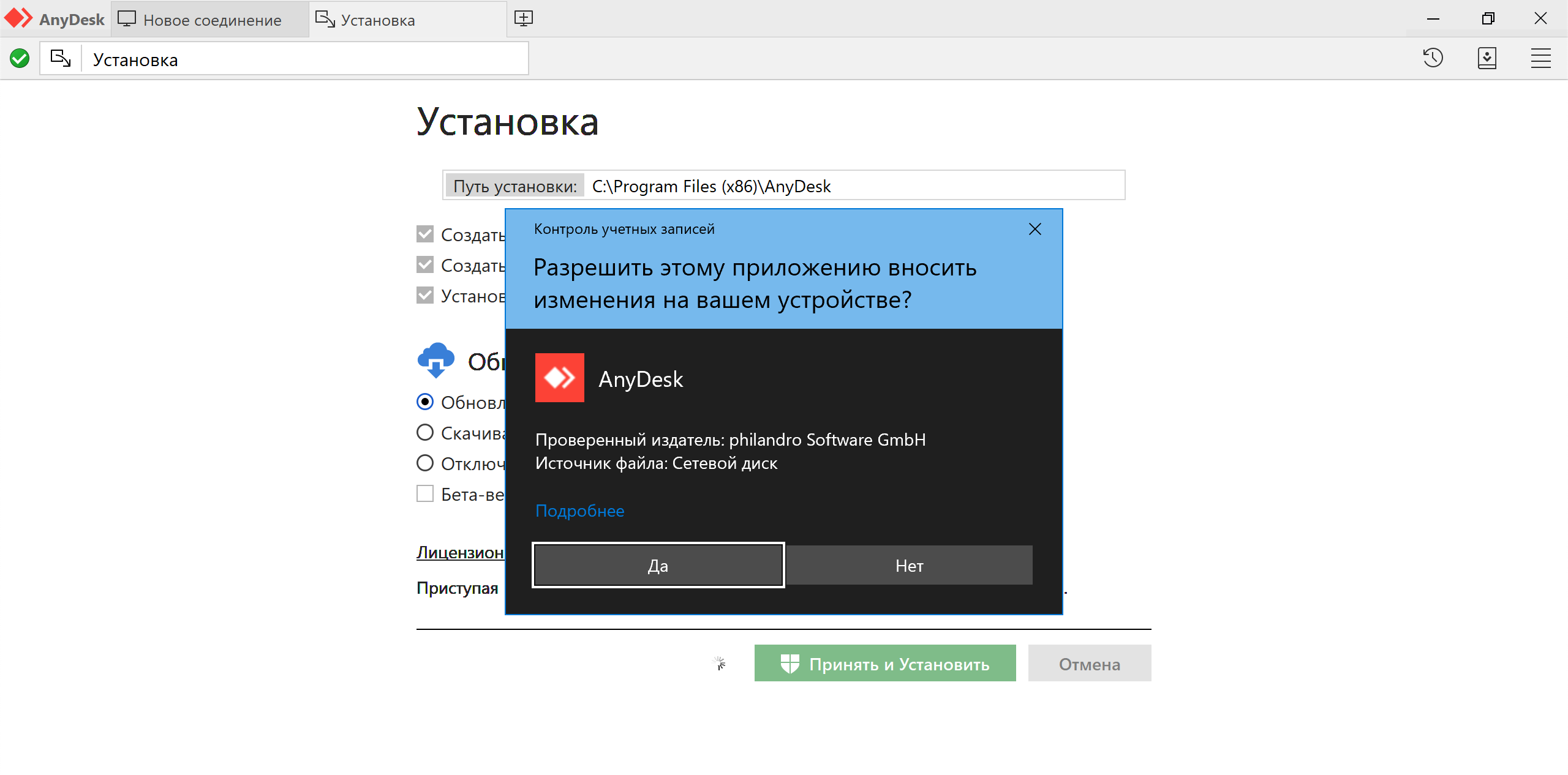
В этом диалоговом окне Windows нажимаем кнопку “Да”.
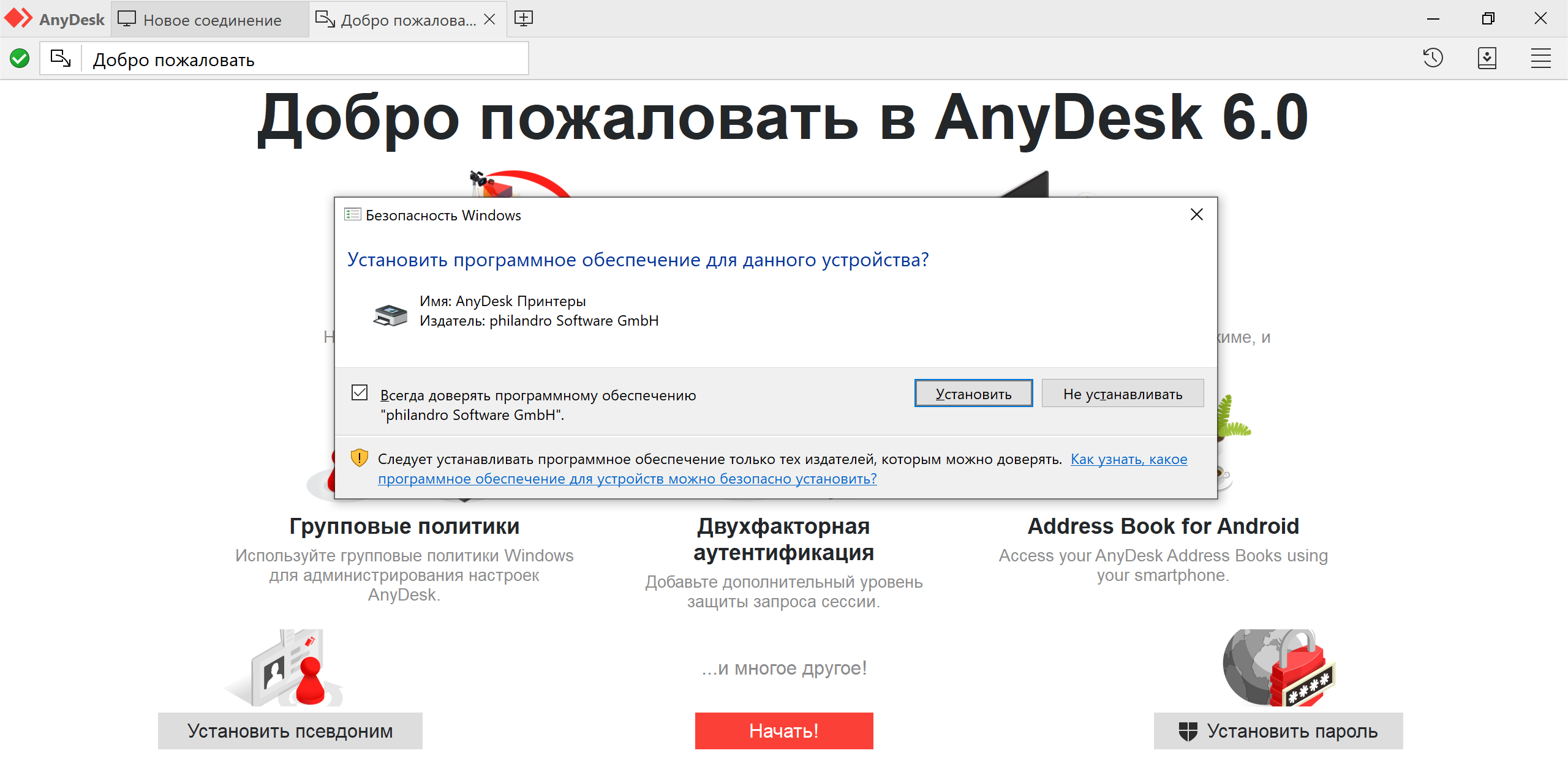
После установки AnyDesk появится окно установки принтера, который позволит пользоваться печатью на удалённом принтере.
На этом будет закончена установка AnyDesk.
